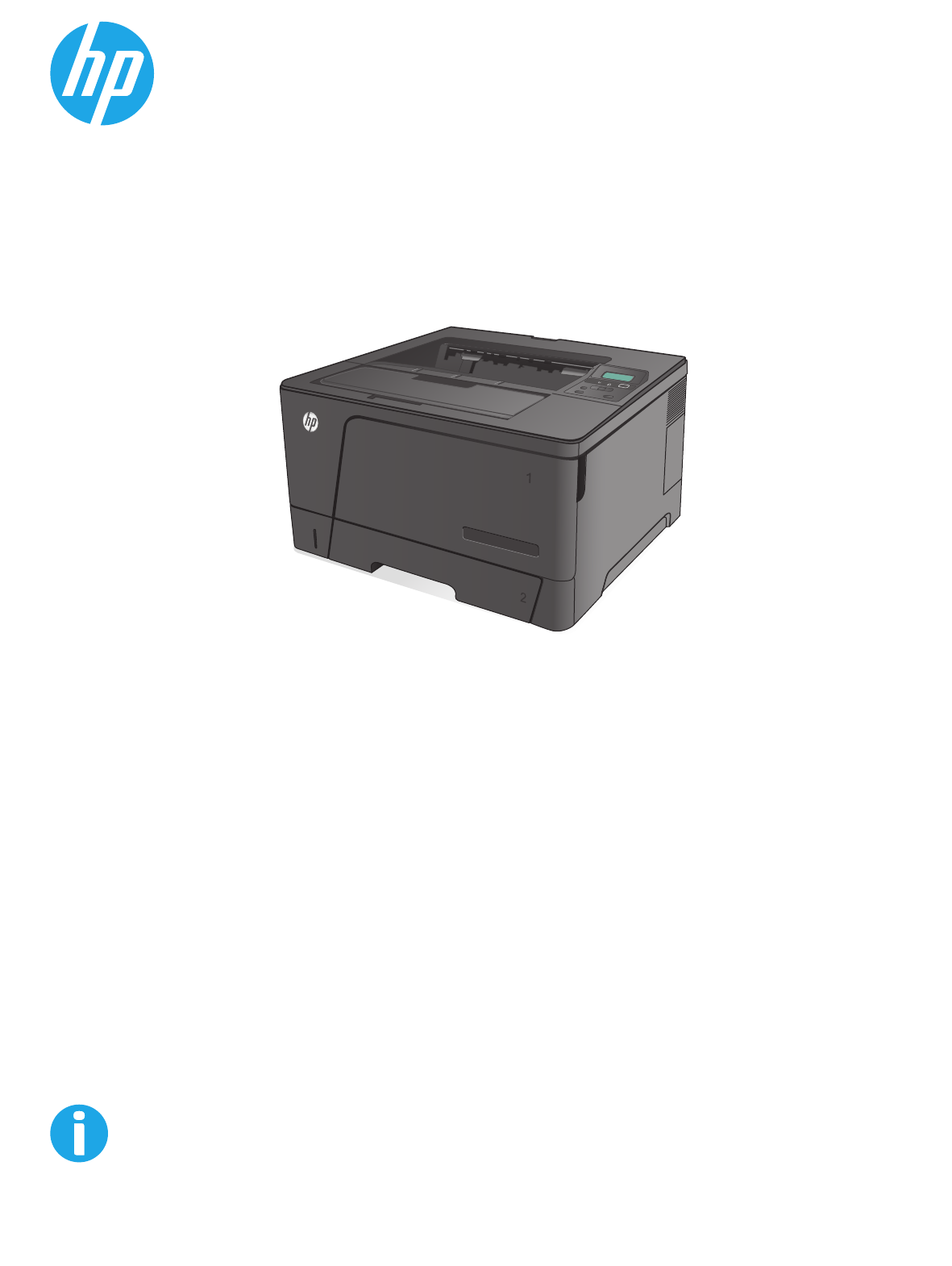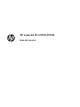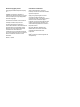LaserJet Pro M701/M706 Guía del usuario LaserJ et Pro www.hp.com/support/ljM701 www.hp.
HP LaserJet Pro M701/M706 Guía del usuario
Derechos de copyright y licencia Avisos de marcas comerciales © Copyright 2015 HP Development Company, L.P. Adobe®, Adobe Photoshop®, Acrobat® y PostScript® son marcas comerciales de Adobe Systems Incorporated. Prohibida la reproducción, adaptación o traducción sin autorización previa y por escrito, salvo lo permitido por las leyes de propiedad intelectual (copyright). La información contenida en este documento está sujeta a cambios sin previo aviso.
Tabla de contenido 1 Presentación del producto ............................................................................................................................. 1 Comparación de productos .................................................................................................................................... 2 Vistas del producto ................................................................................................................................................
Tareas de impresión adicionales ...................................................................................................... 33 Tareas de impresión (Mac OS X) .......................................................................................................................... 34 Cómo imprimir (Mac OS X) ................................................................................................................. 34 Impresión automática en ambas caras (Mac OS X) ............................
Pida consumibles .............................................................................................................................. 58 El producto no recoge el papel o se producen errores de alimentación ............................................................ 60 El producto no recoge papel ............................................................................................................. 60 El producto recoge varias hojas de papel ..................................................
vi ESWW
1 Presentación del producto ● Comparación de productos ● Vistas del producto ● Configuración del hardware e instalación del software del producto Para obtener más información: En EE. UU., visite www.hp.com/support/ljM701 or www.hp.com/support/ljM706. Fuera de EE. UU., visite www.hp.com/support. Seleccione su país/región. Haga clic en Solución de problemas. Escriba el nombre del producto y seleccione Buscar.
Comparación de productos Nombre del modelo Número del modelo Manejo del papel M701a M701n M706n B6S00A B6S01A B6S02A Bandeja 1 (bandeja multifunción para 100 hojas) Bandeja 2 (bandeja de entrada para 250 hojas) Bandeja 3 (accesorio de bandeja de entrada para 500 hojas) Opcional bandeja de salida para 250 hojas Accesorio de impresión dúplex sistemas operativos compatibles Opcional Windows XP, 32 bits (Service Pack 2 y superior) Windows Vista, 32 bits y 64 bits Windows 7, 32 bits y 64 bits Windows
Nombre del modelo Número del modelo Pantalla del panel de control Imprimir M701a M701n M706n B6S00A B6S01A B6S02A Pantalla LCD de dos líneas Pantalla LCD de dos líneas con botón ePrint Impresión de 31 páginas por minuto (ppm) en papel de tamaño A4, de 30 ppm en papel de tamaño Carta y de 15 ppm en papel de tamaño A3 Impresión de 35 ppm en papel de tamaño A4 y Carta y de 18,5 ppm en papel de tamaño A3 Resolución de impresión de hasta 1200 x 1200 ppp Compatible con HP ePrint ESWW Comparación de produ
Vistas del producto Vista frontal del producto 8 7 1 2 6 3 4 5 1 Panel de control 2 Botón de encendido/apagado 3 Bandeja 1 (tire de las asas de los laterales para abrirla) 4 bandeja 2 5 Bandeja opcional 3 (solo modelo M706n) 6 Suelte el seguro para abrir la puerta frontal (acceso al cartucho de tóner) NOTA: 4 La etiqueta con el número de serie y el número de modelo se encuentra en la parte interior de la puerta frontal.
Vista posterior del producto 1 4 2 3 ESWW 1 Puerta trasera (acceso para eliminar atascos) 2 Puerta de la unidad de impresión dúplex 3 Conexión de alimentación 4 Cubierta de puertos Vistas del producto 5
Puertos de interfaz 1 2 1 Puerto de red (solo modelos M701n y M706n) 2 Puerto USB 2.0 de alta velocidad Diseño del panel de control 6 1 Pantalla del panel de control: la pantalla proporciona información sobre el producto. Utilice los menús de la pantalla para establecer la configuración del producto. 2 Luz Atención (ámbar): la luz Atención parpadea cuando el producto requiere la intervención del usuario.
3 Luz Preparada (verde): la luz Preparada se enciende cuando el producto está listo para imprimir. Parpadea cuando el producto está recibiendo datos de impresión o cuando el producto se encuentra en modo de reposo. 4 Botón Atrás : utilice este botón para realizar las siguientes acciones: ● Salir de los menús del panel de control. ● Retroceder a un menú anterior en una lista de submenús.
Configuración del hardware e instalación del software del producto Para obtener instrucciones de configuración básicas, consulte la Guía de configuración del hardware suministrada con el producto. Para obtener instrucciones adicionales, visite el sitio web de soporte de HP. En EE. UU., visite www.hp.com/support/ljM701 or www.hp.com/support/ljM706 si desea obtener ayuda detallada de HP para su producto. Fuera de EE. UU., siga estos pasos: 1. Vaya a www.hp.com/support. 2. Seleccione su país/región. 3.
2 Bandejas de papel ● Carga de la bandeja 1 (bandeja multifunción) ● Carga de la bandeja 2 ● Carga de la bandeja 3 (solo modelo M706n) Para obtener más información: En EE. UU., visite www.hp.com/support/ljM701 or www.hp.com/support/ljM706. Fuera de EE. UU., visite www.hp.com/support. Seleccione su país/región. Haga clic en Solución de problemas. Escriba el nombre del producto y seleccione Buscar.
Carga de la bandeja 1 (bandeja multifunción) NOTA: La bandeja 1 puede contener hasta 100 folios, 75 transparencias, 50 hojas de etiquetas o 10 sobres. Admite papel de corte de 60-199 g/m de peso2; etiquetas y transparencias de 0,10 a 0,14 mm de grosor; sobres de 60 a 90 g/m de peso2; y tarjetas postales de 135 a 176 g/m de peso2. Para obtener información sobre la orientación correcta de papel para cargar papel en esta bandeja, consulte Orientación del papel de la Bandeja 1 en la página 12. 10 1.
3. Para papel de gran tamaño, despliegue la extensión de la bandeja para apoyar el papel. 4. Ajuste las guías del papel.
5. Cargue el papel en la bandeja. Asegúrese de que el papel se ajusta por debajo de las pestañas y por debajo de los indicadores de altura máxima. La forma en que debe orientar el papel de la bandeja varía según el tamaño de papel. Si desea obtener más información, consulte Orientación del papel de la Bandeja 1 en la página 12. 6. Ajuste las guías de papel para que toquen ligeramente la pila de papel, pero sin llegar a doblarlo.
Tipo de papel Preimpreso, preperforado o membrete ESWW Tamaño del papel Cómo cargar el papel A3, B4, 11 x 17, Legal, Oficio 8,5 x 13 y tamaños personalizados Extremo corto hacia el producto Carta, A4, A5, B5, Ejecutivo, 16K y tamaños personalizados: Boca arriba A3, B4, 11 x 17, Legal, Oficio 8,5 x 13 y tamaños personalizados Boca arriba Margen largo hacia el producto con el margen superior en la parte derecha de la bandeja Margen superior hacia el producto Carga de la bandeja 1 (bandeja multifu
14 Tipo de papel Tamaño del papel Cómo cargar el papel Etiquetas Cualquiera que sea compatible con el tamaño de la etiqueta Boca arriba Sobres Cualquiera que sea compatible con el tamaño del sobre Boca arriba Capítulo 2 Bandejas de papel Margen superior hacia la derecha de la bandeja, el margen postal entra el último en el producto ESWW
Carga de la bandeja 2 La bandeja 2 admite hasta 250 hojas de papel de 75 g/m2. Si el papel pesa más, la bandeja no admitirá tantas hojas. No sobrecargue la bandeja. Admite papel cortado de 60-120 g/m 2 de peso. Para obtener información sobre la orientación correcta de papel para cargar papel en esta bandeja, consulte Orientación del papel de la Bandeja 2 en la página 17. PRECAUCIÓN: No imprima en sobres, etiquetas o tamaños de papel no compatibles desde la bandeja 2.
3. Si está cargando los tamaños de papel B4, A3, 11 x 17, Legal u Oficio 8,5 x 13, desbloquee la guía de la bandeja trasera utilizando el bloqueo deslizable situado en la parte posterior de la bandeja. 4. Ajuste la longitud de la bandeja al tamaño de papel adecuado. 5. Ponga papel en la bandeja. Compruebe que las guías toquen ligeramente la pila pero sin doblar el papel. La forma en que debe orientar el papel de la bandeja varía según el tamaño de papel.
6. Introduzca completamente la bandeja en el producto. 7. En el panel de control del producto, siga el mensaje que aparece en pantalla para configurar la bandeja de papel. Si no ve el mensaje del panel de control, siga estos pasos para configurar la bandeja. a. En el panel de control del producto, pulse el botón OK. b. Abra los siguientes menús: Configurar sistema Configuración de papel Bandeja 2 c. Abra el menú Tamaño del papel, seleccione el tamaño correcto y pulse el botón OK. d.
Tipo de papel Preimpreso, preperforado o membrete 18 Capítulo 2 Bandejas de papel Tamaño del papel Cómo cargar el papel A3, B4, 11 x 17, Legal, Oficio 8,5 x 13 y tamaños personalizados Margen más largo situado en el lateral de la bandeja Carta, A4, A5, B5, Ejecutivo, 16K y tamaños personalizados: Boca abajo A3, B4, 11 x 17, Legal, Oficio 8,5 x 13 y tamaños personalizados Boca abajo Margen superior en el lado derecho de la bandeja Margen superior en el frontal de la bandeja ESWW
Carga de la bandeja 3 (solo modelo M706n) La bandeja 3 opcional admite hasta 500 hojas de papel de 75 g/m2. Si el papel pesa más, la bandeja no admitirá tantas hojas. No sobrecargue la bandeja. Admite papel cortado de 60-120 g/m 2de peso. Para obtener información sobre la orientación correcta de papel para cargar papel en esta bandeja, consulte Orientación del papel de la Bandeja 3 en la página 21. NOTA: No imprima en sobres, etiquetas o tamaños de papel no compatibles desde la bandeja 3.
3. Ajuste la longitud del papel al tamaño de papel adecuado. 3 4. Ponga papel en la bandeja. Compruebe que las guías toquen ligeramente la pila pero sin doblar el papel. La forma en que debe orientar el papel de la bandeja varía según el tamaño de papel. Si desea obtener más información, consulte Orientación del papel de la Bandeja 3 en la página 21. NOTA: Para evitar atascos, no sobrecargue la bandeja.
5. Introduzca completamente la bandeja en el producto. 3 6. En el panel de control del producto, siga el mensaje que aparece en pantalla para configurar la bandeja de papel. Si no ve el mensaje del panel de control, siga estos pasos para configurar la bandeja. a. En el panel de control del producto, pulse el botón OK. b. Abra los siguientes menús: Configurar sistema Configuración de papel Bandeja 3 c. Abra el menú Tamaño del papel, seleccione el tamaño correcto y pulse el botón OK. d.
Tipo de papel Tamaño del papel Cómo cargar el papel A3, B4, 11 x 17, Legal, Oficio 8,5 x 13 y tamaños personalizados Margen más largo situado en el lateral de la bandeja 3 Preimpreso, preperforado o membrete Carta, A4, A5, B5, Ejecutivo, 16K y tamaños personalizados: Boca abajo Margen superior en el lado derecho de la bandeja 3 A3, B4, 11 x 17, Legal, Oficio 8,5 x 13 y tamaños personalizados Boca abajo Margen superior en el frontal de la bandeja 3 22 Capítulo 2 Bandejas de papel ESWW
3 Piezas, consumibles y accesorios ● Pedir piezas, accesorios y consumibles ● Sustitución del cartucho del tóner Para obtener más información: En EE. UU., visite www.hp.com/support/ljM701 or www.hp.com/support/ljM706. Fuera de EE. UU., visite www.hp.com/support. Seleccione su país/región. Haga clic en Solución de problemas. Escriba el nombre del producto y seleccione Buscar.
Pedir piezas, accesorios y consumibles Pedidos Realice su pedido de consumibles y papel www.hp.com/go/suresupply Realice su pedido de piezas y accesorios originales HP www.hp.com/buy/parts Realice su pedido a través del servicio técnico o proveedores de asistencia Póngase en contacto con el proveedor de servicio técnico o asistencia autorizado por HP.
Accesorios ESWW Elemento Descripción Número de pieza Alimentador 1 x 500 hojas HP LaserJet Alimentador para 500 hojas de papel (bandeja 3 opcional) A3E47A Accesorio de impresión a doble cara HP LaserJet Accesorio opcional de impresión a doble cara automática A3E46A Cable USB Conector estándar de dispositivos compatibles con USB de dos metros C6518A Pedir piezas, accesorios y consumibles 25
Sustitución del cartucho del tóner Cuando un cartucho de tóner se aproxima al final de su vida útil, se le solicitará que pida uno de repuesto. Podrá continuar imprimiendo con el cartucho actual hasta que la distribución del tóner no proporcione una calidad de impresión aceptable. La siguiente ilustración muestra los componentes del cartucho de tóner. 2 3 1 1. 26 1 Tambor de imágenes (tenga cuidado de no tocar el tambor de imágenes). 2 Chip de memoria 3 Cinta adhesiva Abra la puerta delantera.
2. Retire el cartucho de tóner usado. 3. Retire de su embalaje el cartucho nuevo de tóner. Coloque el cartucho de tóner usado en el envase para reciclarlo. 4. Sujete ambos lados del cartucho de tóner y distribuya el tóner agitándolo con cuidado. PRECAUCIÓN: No toque el tambor de imágenes.
28 5. Retire el precinto. Doble la pestaña situada a la izquierda del cartucho hasta dejarla suelta. Tire de la pestaña hasta que haya extraído toda la cinta del cartucho. Coloque la lengüeta y la cinta en la caja del cartucho de tóner para enviarlo a reciclar. 6. Alinee el cartucho de tóner con las guías dentro del producto e inserte el cartucho de tóner hasta que se fije firmemente. 7. Cierre la puerta delantera.
4 Imprimir ● Tareas de impresión (Windows) ● Tareas de impresión (Mac OS X) ● Impresión móvil Para obtener más información: En EE. UU., visite www.hp.com/support/ljM701 or www.hp.com/support/ljM706. Fuera de EE. UU., visite www.hp.com/support. Seleccione su país/región. Haga clic en Solución de problemas. Escriba el nombre del producto y seleccione Buscar.
Tareas de impresión (Windows) ● Cómo imprimir (Windows) ● Impresión automática en ambas caras (Windows) ● Impresión manual en ambas caras (Windows) ● Impresión de varias páginas por hoja (Windows) ● Selección del tipo de papel (Windows) ● Tareas de impresión adicionales Cómo imprimir (Windows) El siguiente procedimiento describe el proceso básico de impresión para Windows. 1. Desde el programa de software, seleccione la opción Imprimir. 2. Seleccione el producto en la lista de impresoras.
3. Haga clic o toque las fichas del controlador de impresión para configurar las opciones disponibles. Por ejemplo, configure la orientación del papel en la ficha Acabado y defina el origen del papel, el tipo de papel, el tamaño de papel y la opciones de calidad en la ficha Papel/Calidad. 4. Haga clic o toque el botón Aceptar para volver al cuadro de diálogo Imprimir. Seleccione el número de copias que va a imprimir en esta pantalla. 5. Haga clic o toque el botón Aceptar para imprimir el trabajo.
1. Desde el programa de software, seleccione la opción Imprimir. 2. Seleccione el producto en la lista de impresoras y, a continuación, haga clic o toque el botón Propiedades o Preferencias para abrir el controlador de impresión. NOTA: El nombre del botón varía según el programa de software. 3. Haga clic en la ficha Acabado o tóquela. 4. Active la casilla de verificación Imprimir en ambas caras (manualmente). Haga clic en Aceptar para imprimir la primera cara del trabajo. 5.
Tareas de impresión adicionales En EE. UU., visite www.hp.com/support/ljM701 or www.hp.com/support/ljM706. Fuera de EE. UU., visite www.hp.com/support. Seleccione su país/región. Haga clic en Solución de problemas. Escriba el nombre del producto y seleccione Buscar.
Tareas de impresión (Mac OS X) ● Cómo imprimir (Mac OS X) ● Impresión automática en ambas caras (Mac OS X) ● Impresión manual en ambas caras (Mac OS X) ● Impresión de varias páginas por hoja (Mac OS X) ● Selección del tipo de papel (Mac OS X) ● Tareas de impresión adicionales Para obtener más información, visite www.hp.com/support. Cómo imprimir (Mac OS X) El siguiente procedimiento describe el proceso básico de impresión para Mac OS X. 1.
5. Haga clic en el botón Imprimir. 6. Vaya al producto y retire el papel en blanco que se encuentre en la bandeja 1. 7. Retire la pila impresa de la bandeja de salida y colóquela con la cara impresa boca abajo en la bandeja de entrada. 8. Si se le solicita, toque el botón del panel de control adecuado para continuar. Impresión de varias páginas por hoja (Mac OS X) 1. Haga clic en el menú Archivo y, a continuación, en Imprimir. 2. En el menú Imprimir, seleccione este producto. 3.
36 ● Imprimir las primeras o últimas páginas del documento en un papel diferente ● Imprimir filigranas en un documento Capítulo 4 Imprimir ESWW
Impresión móvil HP dispone de varias soluciones de impresión móvil y soluciones ePrint para permitir la impresión inalámbrica en una impresora HP desde un portátil, una tableta, un smartphone u otro dispositivo móvil. Para determinar cuál es la mejor elección, visite www.hp.com/go/LaserJetMobilePrinting (solo en inglés).
ePrint registrados en su cuenta de HP Connected. La impresora HP de destino puede estar en la oficina o en cualquier otro punto del mundo. ● Windows: Una vez instalado el software, abra la opción Imprimir en la aplicación y, a continuación, seleccione HP ePrint de la lista de impresoras instaladas. Haga clic en el botón Propiedades para configurar las opciones de impresión.
5 Gestión del producto ● Cambio del tipo de conexión del producto (Windows) ● Configuración de la IP de la red ● Configuración avanzada con el servidor web incorporado de HP (EWS) y HP Device Toolbox (Windows) ● HP Utility para Mac OS X ● HP Web Jetadmin ● Características de seguridad del producto ● Configuraciones de ahorro ● Actualización del firmware Para obtener más información: En EE. UU., visite www.hp.com/support/ljM701 or www.hp.com/support/ljM706. Fuera de EE. UU., visite www.hp.
Cambio del tipo de conexión del producto (Windows) Si ya utiliza el producto y quiere cambiar el modo de conexión, use el acceso directo Reconfigurar su dispositivo HP del escritorio de su equipo para cambiar la conexión. Puede, por ejemplo, reconfigurar el producto para que utilice una dirección inalámbrica distinta, para conectarse a una red cableada o inalámbrica, o para cambiar de conexión de red a conexión USB. Puede cambiar la configuración sin necesidad de insertar el CD del producto.
Configuración de la IP de la red ● Descargo de responsabilidad sobre el uso compartido de impresoras ● Visualización o cambio de la configuración de red ● Cambio del nombre del producto en una red ● Configuración manual de los parámetros IPv4 TCP/IP desde el panel de control Descargo de responsabilidad sobre el uso compartido de impresoras HP no admite la red de punto a punto, ya que se trata de una función de los sistemas operativos de Microsoft y no de los controladores de impresora de HP.
4. En la página Información del dispositivo, el nombre del producto predeterminado se encuentra en el campo Estado del dispositivo. Puede cambiar este nombre para identificar el producto de manera única. NOTA: El resto de campos de la página son opcionales. 5. Haga clic en el botón Aplicar para guardar los cambios.
Configuración avanzada con el servidor web incorporado de HP (EWS) y HP Device Toolbox (Windows) Utilice el servidor web incorporado de HP para gestionar las funciones de impresión desde el equipo, en vez de hacerlo desde el panel de control del producto.
Ficha o sección Descripción Ficha Inicio ● Proporciona información sobre el producto, su estado y configuración. Estado del dispositivo: muestra el estado del producto y el porcentaje de vida útil restante aproximado de los consumibles HP. ● Estado de consumibles: muestra la vida restante aproximada de los consumibles HP. La vida restante real del consumible puede variar. Tenga un consumible de recambio disponible para instalarlo cuando la calidad de impresión deje de ser aceptable.
Ficha o sección Descripción Ficha Fax ● Opciones de recepción: configurar el manejo de los faxes entrantes que realiza el producto. ● Agenda: agregar o eliminar entradas en la agenda telefónica del fax. ● Lista de faxes no deseados: definir los números de fax bloqueados para el envío de faxes al producto. ● Registro de actividades del fax: consultar las actividades recientes del fax del producto.
HP Utility para Mac OS X Utilice HP Utility para Mac OS X para verificar el estado del producto o para ver o cambiar configuración del producto desde el ordenador. Puede emplear HP Utility tanto si el producto está conectado mediante un cable USB como si lo está a una red TCP/IP. Para obtener más información, visite www.hp.com/support. Cómo abrir HP Utility 1.
Menú Configuración de impresora Elemento Descripción Carga de archivo Permite transferir los archivos desde el equipo al producto. Puede cargar los siguientes tipos de archivos: ● HP LaserJet printer command language (.PRN) ● Portable document format (.PDF) ● PostScript (.PS) ● Texto (.TXT) HP Connected Permite acceder al sitio Web de HP Connected. Carga de fuentes Permite cargar fuentes desde el equipo al producto.
HP Web Jetadmin HP Web Jetadmin es una herramienta líder en el sector y que ha obtenido importantes reconocimientos que permite gestionar eficazmente una amplia variedad de productos HP conectados en red, incluidas impresoras, productos multifunción y dispositivos de envío digital.
Características de seguridad del producto El producto admite estándares de seguridad y protocolos recomendados que ayudan a proteger el dispositivo, a proteger la información confidencial en la red y a simplificar el modo de monitorizar y mantener el producto. Para obtener información exhaustiva sobre las soluciones de HP para el procesamiento seguro de imágenes e impresión, visite www.hp.com/go/secureprinting.
Configuraciones de ahorro ● Impresión con EconoMode ● Establecer el Retraso de reposo ● Ajuste del retraso del modo de apagado automático Impresión con EconoMode Este producto cuenta con la opción EconoMode para imprimir borradores de documentos. El uso de EconoMode permite utilizar menos tóner. Sin embargo, usar EconoMode también puede reducir la calidad de impresión. HP no recomienda el uso constante de EconoMode.
3. ● Apagado automático ● Retraso de apagado Seleccione el tiempo del retraso del apagado. NOTA: El valor predeterminado es de 30 minutos. 4. El producto se enciende automáticamente desde el modo de apagado automático al recibir trabajos o al tocar la pantalla del panel de control del producto. Se pueden cambiar los eventos que hacen que el producto se encienda.
Actualización del firmware HP ofrece periódicamente actualizaciones del producto, aplicaciones de servicios web nuevas y funciones nuevas para aplicaciones de servicios web existentes. Siga estos pasos para actualizar el firmware del producto para un único producto. Cuando actualice el firmware, las aplicaciones de servicios web se actualizarán automáticamente. Hay dos métodos posibles para llevar a cabo la actualización del firmware de este producto.
1. Acceda a www.hp.com/go/support, haga clic en el enlace Controladores y software, escriba el nombre del producto en el campo de búsqueda, pulse el botón INTRO, y, a continuación, seleccione el producto de la lista de resultados de la búsqueda. 2. Seleccione el sistema operativo. 3. Bajo la sección Firmware, busque Utilidad de actualización de firmware. 4. Haga clic en Descargar, haga clic en Ejecutar, y, a continuación, haga clic en Ejecutar de nuevo. 5.
54 Capítulo 5 Gestión del producto ESWW
6 Solución de problemas ● Asistencia al cliente ● Restauración de los valores predeterminados de fábrica ● En el panel de control del producto se muestra el mensaje "Cartucho bajo" o "Cartucho muy bajo". ● El producto no recoge el papel o se producen errores de alimentación ● Eliminar atascos ● Mejora de la calidad de impresión ● Solución de problemas de red cableada Para obtener más información: En EE. UU., visite www.hp.com/support/ljM701 or www.hp.com/support/ljM706. Fuera de EE. UU.
Asistencia al cliente Obtener asistencia telefónica para su país/región Tenga preparados el nombre, el número de serie y la fecha de compra del producto, además de una descripción del problema. 56 Los números de teléfono de su país/región aparecen en el folleto incluido en la caja del producto, o en www.hp.com/support/. Obtenga soporte por Internet las 24 horas y descargue utilidades de software, controladores e información electrónica www.hp.com/support/ljM701 or www.hp.
Restauración de los valores predeterminados de fábrica Al restablecer los valores predeterminados de fábrica, todos los ajustes del producto y la red vuelven a sus valores predeterminados de fábrica. No se restablecerá el recuento de páginas, el tamaño de la bandeja ni el idioma. Para restablecer la configuración de fábrica del producto, siga estos pasos.
En el panel de control del producto se muestra el mensaje "Cartucho bajo" o "Cartucho muy bajo". Cartucho bajo: el producto indica que el nivel de un cartucho de tóner es bajo. La vida útil real del cartucho de tóner puede variar. Tenga un recambio disponible para instalarlo cuando la calidad de impresión deje de ser aceptable. No es necesario sustituir el cartucho de tóner en ese momento. Cartucho muy bajo: el producto indica que el nivel del cartucho de tóner es muy bajo.
ESWW Realice su pedido a través del servicio técnico o proveedores de asistencia Póngase en contacto con el proveedor de servicio técnico o asistencia autorizado por HP. Pedido mediante el servidor web incorporado de HP (EWS) En un navegador web compatible de su equipo, escriba la dirección IP o el nombre de host del producto en el campo de dirección/URL.
El producto no recoge el papel o se producen errores de alimentación ● El producto no recoge papel ● El producto recoge varias hojas de papel El producto no recoge papel Si el producto no recoge papel de la bandeja, intente las siguientes soluciones. 1. Abra el producto y retire las hojas de papel atascadas. 2. Cargue la bandeja con el tamaño de papel correcto para el trabajo. 3. Asegúrese de que el tamaño y el tipo de papel estén correctamente definidos en el panel de control del producto. 4.
Eliminar atascos Ubicación de los atascos Los atascos se pueden producir: 1 2 6 3 7 4 5 3 1 Bandeja de salida 2 Área del cartucho de impresión 3 Bandeja 1 4 Bandeja 2 5 Bandeja opcional 3 (solo modelo M706n) 6 Puerta trasera 7 Área de la unidad de impresión dúplex (solo modelo M706n) Después de un atasco, pueden quedar restos de tóner dentro del producto. Este problema suele solucionarse después de imprimir algunas hojas.
7. Si está imprimiendo en papel pesado, grabado o perforado, utilice la función de alimentación manual e introduzca las hojas una a una. 8. Compruebe que la bandeja esté correctamente configurada para el tipo y el tamaño del papel. a. En el panel de control del producto, pulse el botón OK. b. Abra los siguientes menús: c. 9. ● Configuración del sistema ● Configuración de papel Compruebe que la bandeja esté configurada para el tipo y el tamaño del papel.
3. Retire el cartucho de tóner. 4. Levante la plancha de atascos y retire con cuidado todo el papel atascado. Utilice ambas manos para extraer el papel atascado sin que se rasgue.
5. Vuelva a introducir el cartucho de tóner. 6. Cierre la puerta delantera. Eliminación de atascos en la Bandeja 2 1. 64 Extraiga la bandeja del producto.
2. Retire el papel de la bandeja y deseche las hojas de papel dañadas. 3. Asegúrese de que las guías están ajustadas para el tamaño de papel correcto. Si es necesario, desbloquee la bandeja con el bloqueo deslizable situado en la parte posterior de la bandeja y, a continuación, ajústela para el tamaño de papel correcto. 4. Cargue el papel en la bandeja. Asegúrese de que la pila no tenga las esquinas dobladas y que su parte superior no exceda los indicadores de altura máxima.
66 5. Vuelva a colocar la bandeja y ciérrela. 6. Abra la puerta delantera. 7. Retire el cartucho de tóner.
8. Levante la plancha de atascos y retire con cuidado todo el papel atascado. Utilice ambas manos para extraer el papel atascado sin que se rasgue. 9. Vuelva a introducir el cartucho de tóner. 10. Cierre la puerta delantera.
Eliminación de atascos de la bandeja 3 (solo modelo M706n) 1. Extraiga la bandeja del producto. 3 2. Retire el papel de la bandeja y deseche las hojas de papel dañadas. 3 3. Asegúrese de que las guías están ajustadas para el tamaño de papel correcto.
4. Cargue el papel en la bandeja. Asegúrese de que la pila no tenga las esquinas dobladas y que su parte superior no exceda los indicadores de altura máxima. 3 5. Vuelva a colocar la bandeja y ciérrela. 3 6. Abra la puerta delantera.
70 7. Retire el cartucho de tóner. 8. Levante la plancha de atascos y retire con cuidado todo el papel atascado. Utilice ambas manos para extraer el papel atascado sin que se rasgue.
9. Vuelva a introducir el cartucho de tóner. 10. Cierre la puerta delantera. Eliminación de atascos en el área del cartucho de tóner 1. Abra la puerta delantera.
72 2. Retire el cartucho de tóner. 3. Levante la plancha de atascos y retire con cuidado todo el papel atascado. Utilice ambas manos para extraer el papel sin que se rasgue.
4. Vuelva a introducir el cartucho de tóner. 5. Cierre la puerta delantera. Eliminación de atascos de la puerta posterior y del área del fusor 1. Abra la puerta delantera.
74 2. Abra la puerta posterior y compruebe si hay papel atascado. 3. Retire todo el papel atascado. Utilice ambas manos para extraer el papel sin que se rasgue.
4. Cierre la puerta trasera. 5. Cierre la puerta delantera. Eliminación de atascos en la bandeja de salida 1. Si hay papel visible en la bandeja de salida, tire del margen superior con las dos manos y extráigalo lentamente.
76 2. Abra la puerta posterior y compruebe si hay papel atascado. 3. Retire todo el papel atascado. Utilice ambas manos para extraer el papel sin que se rasgue. 4. Cierre la puerta trasera.
Eliminación de atascos de la unidad dúplex opcional (solo modelo M706n) 1. Retire la unidad de impresión a dos caras. 2. Retire todas las hojas que vea en la unidad dúplex. 3. Vuelva a colocar la unidad dúplex.
Mejora de la calidad de impresión Si el producto presenta problemas de calidad en la impresión, pruebe con las siguientes soluciones —en el orden en que se presentan— para resolver la incidencia. ● Impresión desde un programa de software diferente ● Comprobación de la configuración del tipo de papel para el trabajo de impresión ● Control del estado del cartucho de tóner ● Impresión de una página de limpieza ● Compruebe visualmente si el cartucho de tóner está dañado.
4. Seleccione un tipo de la lista desplegable Tipo de soporte. 5. Haga clic en el botón Imprimir. Control del estado del cartucho de tóner Compruebe la página de estado de consumibles para obtener la información siguiente: ● Porcentaje de vida útil estimada restante del cartucho de impresión ● Estimación de páginas restantes ● Números de pieza de los cartuchos de tóner HP ● Cantidad de páginas impresas Utilice el siguiente procedimiento para imprimir la página de estado de los consumibles: 1.
1. En el panel de control del producto, pulse el botón OK. 2. Desplácese hasta el menú Servicio y, a continuación, pulse el botón OK. 3. Desplácese hasta la opción Página de limpieza y pulse el botón OK. Aparecerá el mensaje Cleaning (Limpiando) en el panel de control del producto. El proceso de limpieza tarda unos minutos. No apague la impresora hasta que el proceso de limpieza haya finalizado. Cuando haya acabado, descarte la página impresa. Compruebe visualmente si el cartucho de tóner está dañado.
● No exponga el producto a corrientes de aire, como las producidas por puertas y ventanas abiertas o aparatos de aire acondicionado. ● Asegúrese de que el producto no se someta a una temperatura o una humedad que estén fuera de las especificaciones del producto. ● No coloque el producto en un espacio cerrado, como un armario. ● Coloque el producto en una superficie resistente y plana. ● Retire cualquier elemento que bloquee las salidas de ventilación del producto.
Descargue cualquiera de los controladores siguientes del sitio web de HP. En EE. UU., visite www.hp.com/ support/ljM701 or www.hp.com/support/ljM706. Fuera de EE. UU., visite www.hp.com/support. Seleccione su país/región. Haga clic en Descargar controladores y software. Introduzca el nombre del producto y seleccione Buscar. Controlador HP PCL 6 Controlador HP UPD PS HP UPD PCL 5 HP UPD PCL 6 82 Capítulo 6 Solución de problemas ● Se suministra como controlador predeterminado en el CD del producto.
Solución de problemas de red cableada Compruebe los elementos siguientes para cerciorarse de que el producto se está comunicando con la red. Antes de comenzar, imprima una página de configuración desde el panel de control del producto y busque la dirección IP del producto que aparece en esta página.
a. Abra el símbolo del sistema en su equipo. En Windows, haga clic en Inicio, Ejecutar, escriba cmd y, a continuación, pulse Intro. b. Escriba ping seguido de la dirección IP de su producto. En Mac OS X, abra Utilidad de Red, e introduzca la dirección de red en el campo correcto del panel Ping. c. 2. Si en la ventana aparecen tiempos de recorrido de ida y vuelta, la red está funcionando.
Índice A accesorios números de referencia pedido 24 AirPrint 38 ambas caras, imprimir en Windows 31 asistencia en línea 56 asistencia en línea 56 atascos causas de 61 ubicaciones 61 atascos de papel ubicación 61 25 B bandeja 1 carga 10 orientación 12 bandeja 2 carga 15 orientación 17, 21 bandeja 3 orientación 21 bandeja de salida ubicación 4 bandejas incluidas 2 ubicación 4 bandejas, salida ubicación 4 botón de encendido/apagado, ubicación 4 C carga 15 bandeja 1 10 bandeja 2 15 ESWW cartucho sustitució
interruptor de alimentación, ubicación 4 J Jetadmin, HP Web L limpieza ruta del papel 48 79 M Macintosh HP Utility 46 memoria incluida 2 N Netscape Navigator, versiones compatibles servidor web incorporado de HP 43 P página de estado de consumibles imprimir 79 páginas por hoja impresión (Mac) 35 selección (Mac) 35 selección (Windows) 32 páginas por minuto 2 panel de control ubicación 4 papel atascos 61 pedido 24 selección 80 papel especial impresión (Windows) 32 pedido consumibles y accesorios 24 problem